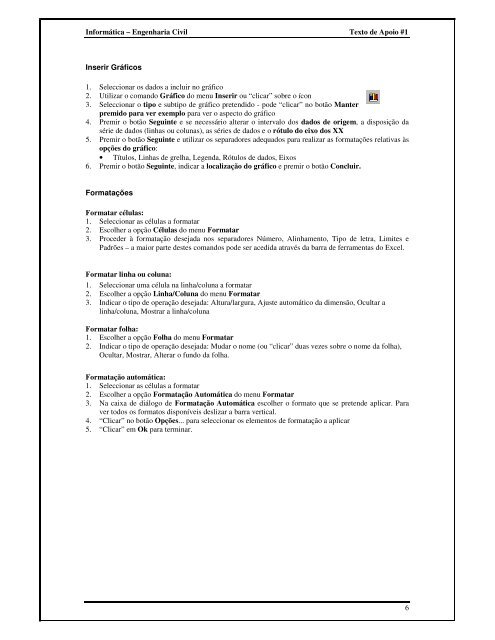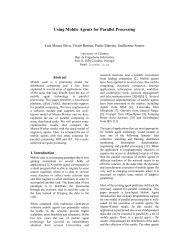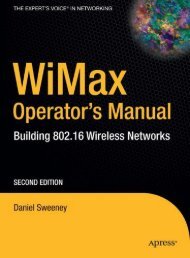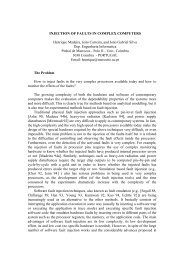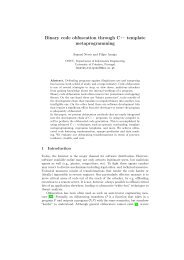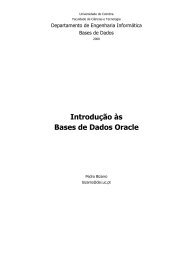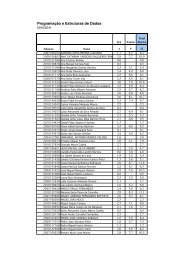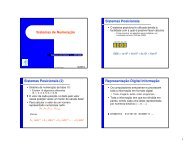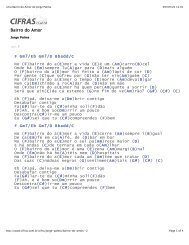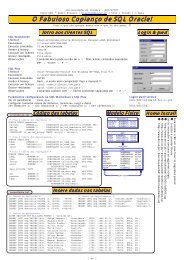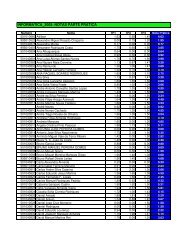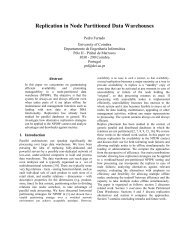Texto de Apoio#1
Texto de Apoio#1
Texto de Apoio#1
You also want an ePaper? Increase the reach of your titles
YUMPU automatically turns print PDFs into web optimized ePapers that Google loves.
Informática – Engenharia Civil <strong>Texto</strong> <strong>de</strong> Apoio #1<br />
Inserir Gráficos<br />
1. Seleccionar os dados a incluir no gráfico<br />
2. Utilizar o comando Gráfico do menu Inserir ou “clicar” sobre o ícon<br />
3. Seleccionar o tipo e subtipo <strong>de</strong> gráfico pretendido - po<strong>de</strong> “clicar” no botão Manter<br />
premido para ver exemplo para ver o aspecto do gráfico<br />
4. Premir o botão Seguinte e se necessário alterar o intervalo dos dados <strong>de</strong> origem, a disposição da<br />
série <strong>de</strong> dados (linhas ou colunas), as séries <strong>de</strong> dados e o rótulo do eixo dos XX<br />
5. Premir o botão Seguinte e utilizar os separadores a<strong>de</strong>quados para realizar as formatações relativas às<br />
opções do gráfico:<br />
• Títulos, Linhas <strong>de</strong> grelha, Legenda, Rótulos <strong>de</strong> dados, Eixos<br />
6. Premir o botão Seguinte, indicar a localização do gráfico e premir o botão Concluir.<br />
Formatações<br />
Formatar células:<br />
1. Seleccionar as células a formatar<br />
2. Escolher a opção Células do menu Formatar<br />
3. Proce<strong>de</strong>r à formatação <strong>de</strong>sejada nos separadores Número, Alinhamento, Tipo <strong>de</strong> letra, Limites e<br />
Padrões – a maior parte <strong>de</strong>stes comandos po<strong>de</strong> ser acedida através da barra <strong>de</strong> ferramentas do Excel.<br />
Formatar linha ou coluna:<br />
1. Seleccionar uma célula na linha/coluna a formatar<br />
2. Escolher a opção Linha/Coluna do menu Formatar<br />
3. Indicar o tipo <strong>de</strong> operação <strong>de</strong>sejada: Altura/largura, Ajuste automático da dimensão, Ocultar a<br />
linha/coluna, Mostrar a linha/coluna<br />
Formatar folha:<br />
1. Escolher a opção Folha do menu Formatar<br />
2. Indicar o tipo <strong>de</strong> operação <strong>de</strong>sejada: Mudar o nome (ou “clicar” duas vezes sobre o nome da folha),<br />
Ocultar, Mostrar, Alterar o fundo da folha.<br />
Formatação automática:<br />
1. Seleccionar as células a formatar<br />
2. Escolher a opção Formatação Automática do menu Formatar<br />
3. Na caixa <strong>de</strong> diálogo <strong>de</strong> Formatação Automática escolher o formato que se preten<strong>de</strong> aplicar. Para<br />
ver todos os formatos disponíveis <strong>de</strong>slizar a barra vertical.<br />
4. “Clicar” no botão Opções... para seleccionar os elementos <strong>de</strong> formatação a aplicar<br />
5. “Clicar” em Ok para terminar.<br />
6